联想无线鼠标怎么连接电脑连接 联想小新蓝牙鼠标怎么连接电脑
更新日期:2024-03-20 20:02:39
来源:转载
手机扫码继续观看

昨天小编新入手了一个联想无线鼠标,但是不知道怎么进行连接,很是苦恼,于是小编到网上查阅了相关资料,终于找到了自己的联想小新蓝牙鼠标的连接方法,并成功的进行了连接,下面小编把自己使用的方法分享给大家,大家有需要的话赶紧来看看吧。

联想无线鼠标怎么连接电脑连接?
具体步骤如下:
1.长按联想小新蓝牙静音鼠标底部的蓝牙对码进入蓝牙配对模式;

2.点击桌面Windows图标 ,再点击设置图标,选择设备;
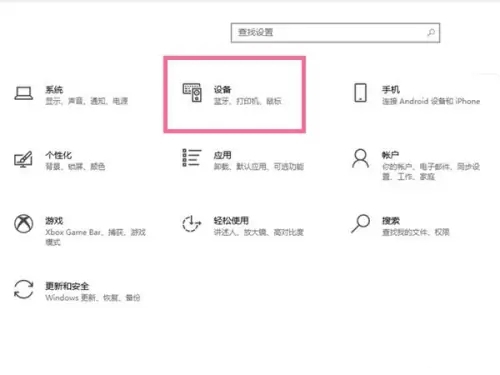
3.点击蓝牙和其他设备,点击添加蓝牙或其他设备,在搜索列表点击鼠标名称即可连接。
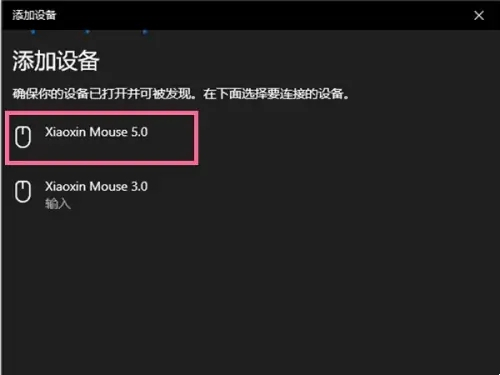
以上就是小编为大家带来的联想无线鼠标怎么连接电脑连接的方法了,希望能帮助到大家。
该文章是否有帮助到您?
常见问题
- monterey12.1正式版无法检测更新详情0次
- zui13更新计划详细介绍0次
- 优麒麟u盘安装详细教程0次
- 优麒麟和银河麒麟区别详细介绍0次
- monterey屏幕镜像使用教程0次
- monterey关闭sip教程0次
- 优麒麟操作系统详细评测0次
- monterey支持多设备互动吗详情0次
- 优麒麟中文设置教程0次
- monterey和bigsur区别详细介绍0次
系统下载排行
周
月
其他人正在下载
更多
安卓下载
更多
手机上观看
![]() 扫码手机上观看
扫码手机上观看
下一个:
U盘重装视频











